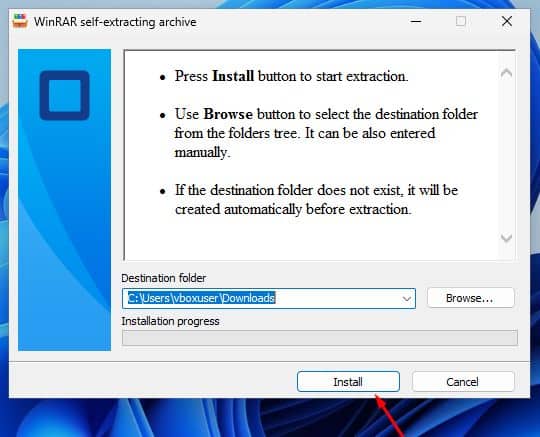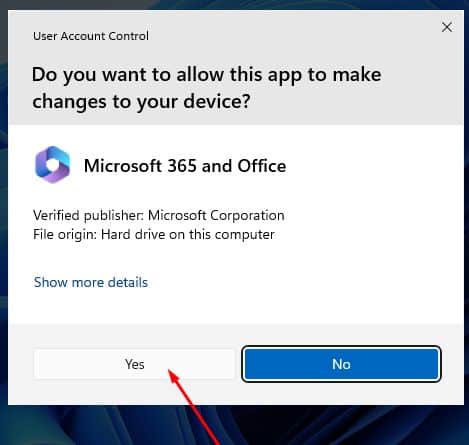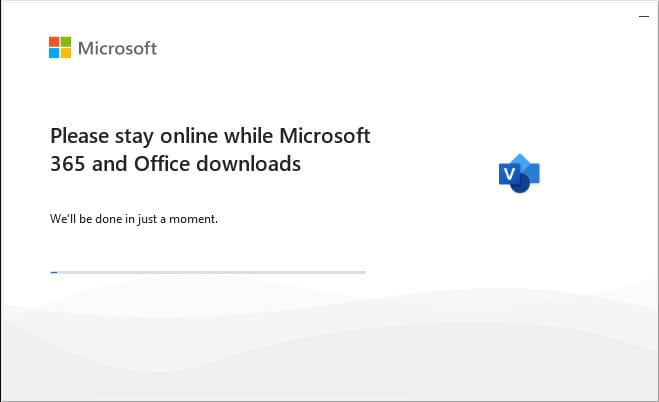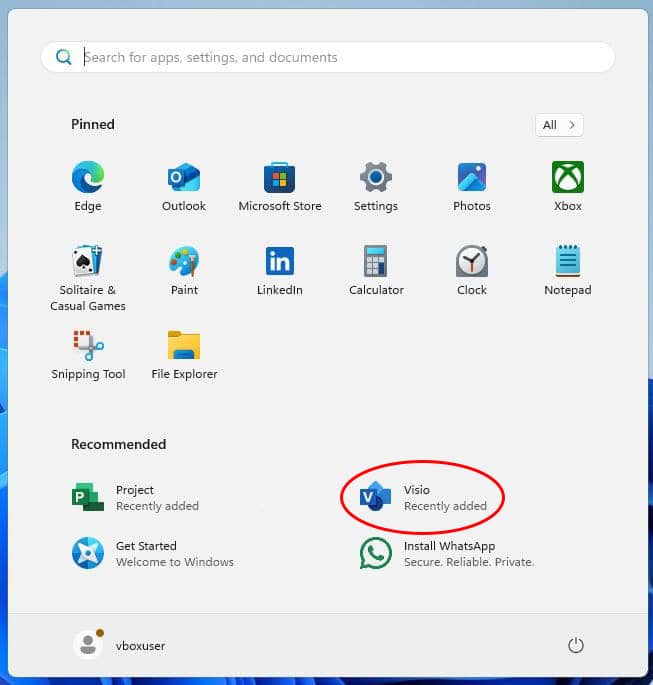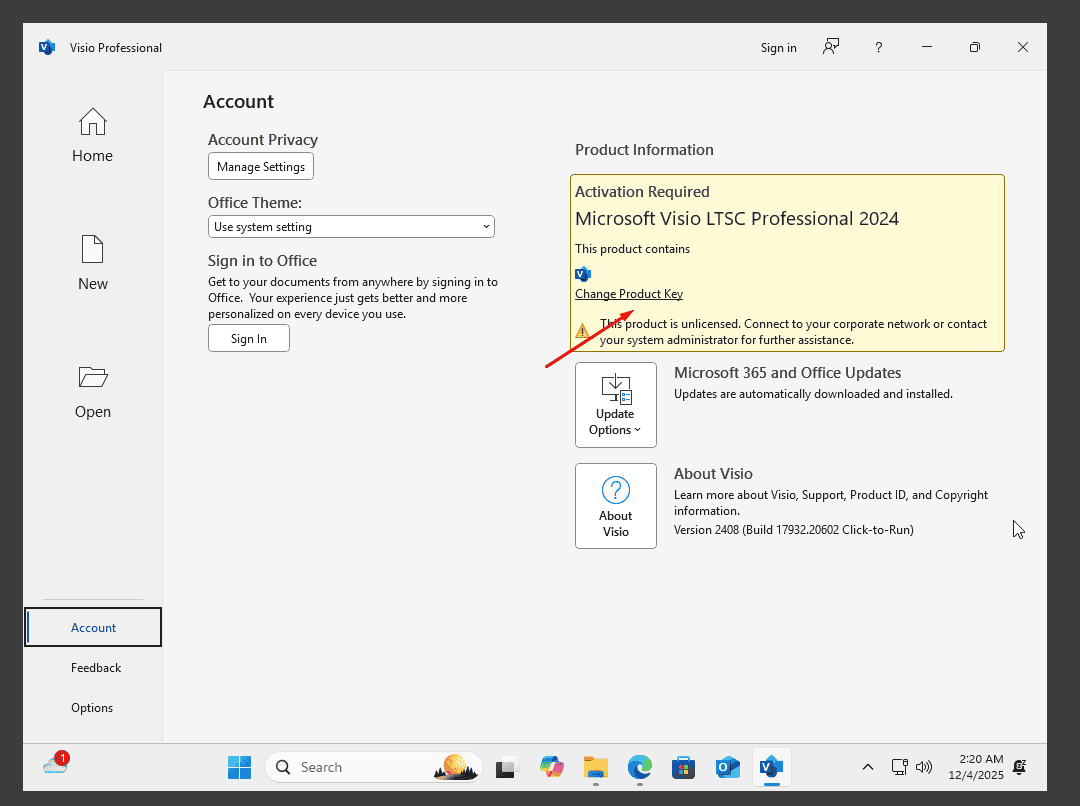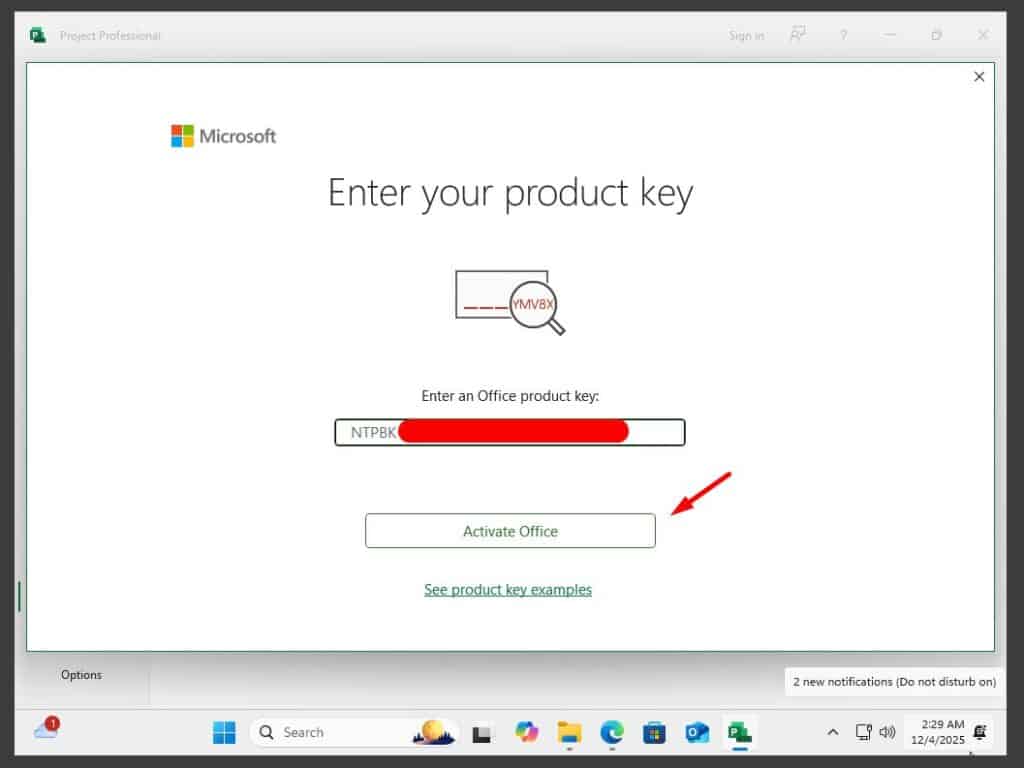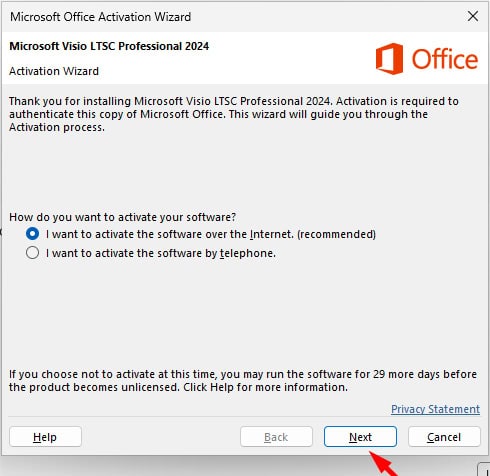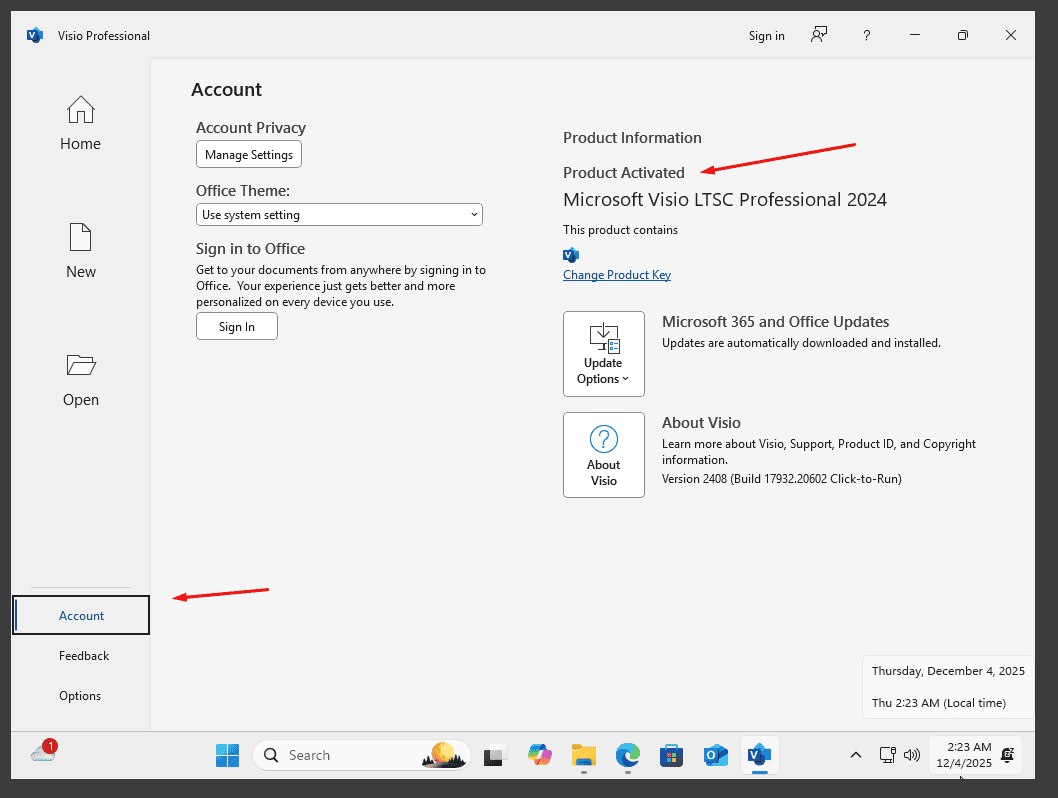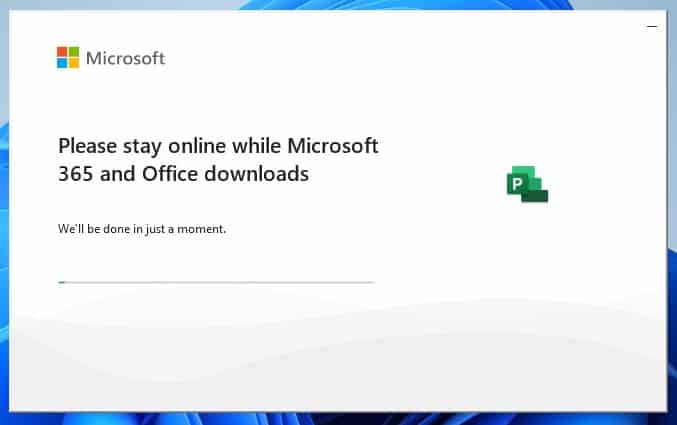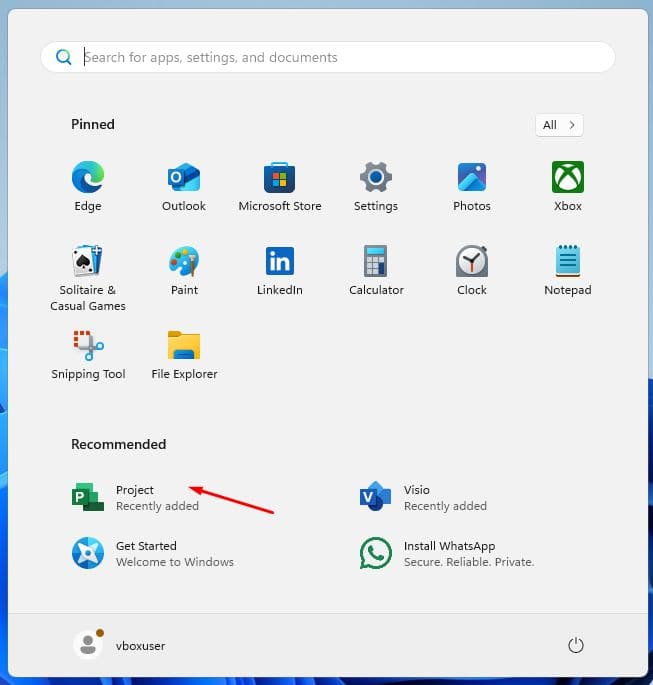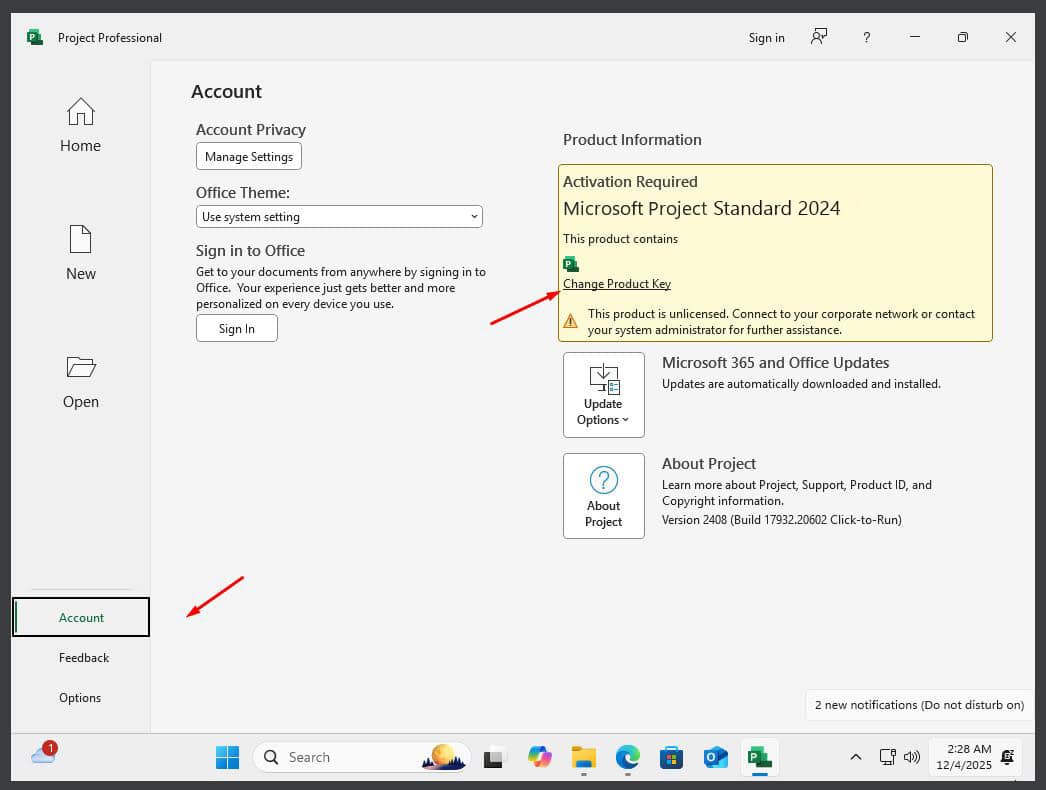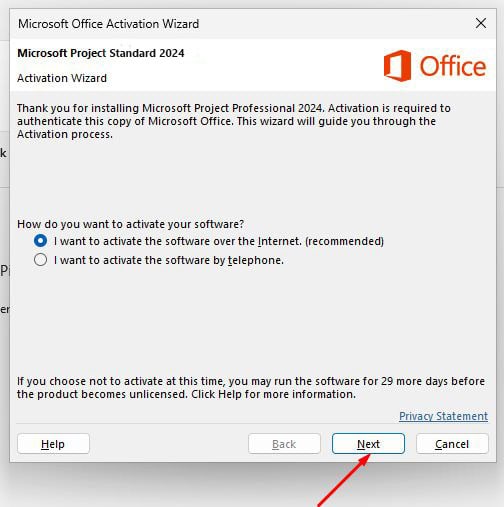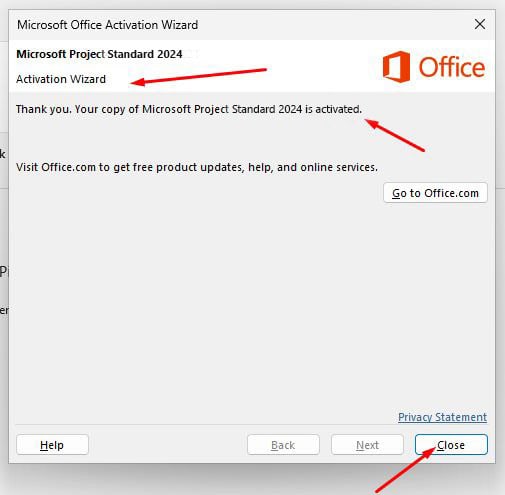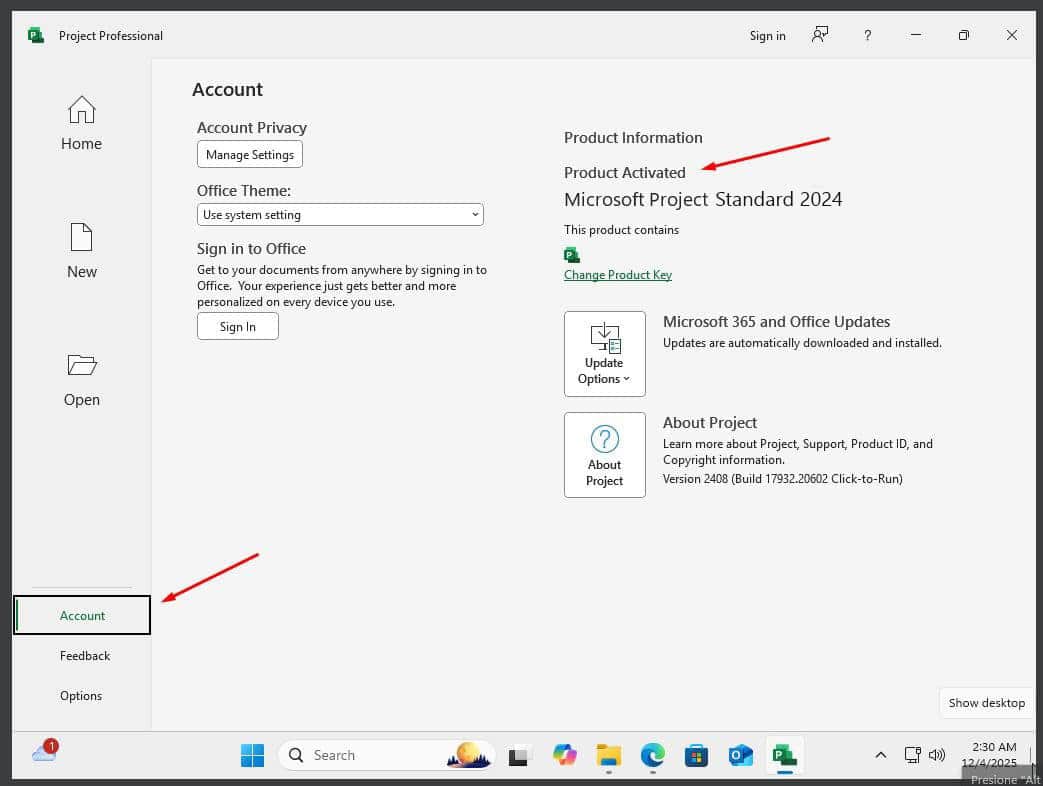Installatiegids Microsoft Visio 2021 Professional 64 & 32 Bits
DOWNLOADEN
Download het programma met de volgende downloadlink
Dit EXE-bestand is de basis voor de installatie van het product.
SYSTEEMVEREISTEN
Zorg ervoor dat je computer voldoet aan de minimale systeemvereisten voor het installeren van deze software:
- 1 gigahertz (GHz) of snellere 32-bits (x86) of 64-bits (x64) processor
- 1 gigabyte (GB) RAM (32 bit) of 4 GB RAM (64 bit)
- 4 GB beschikbare ruimte op de harde schijf
- DirectX 9 grafisch apparaat met WDDM 1.0 of hoger stuurprogramma
INSTALLATIE
Zoek het gedownloade installatiebestand (het bevindt zich meestal in uw Downloads map). Klik met de rechtermuisknop op het bestand en selecteer “Als administrator uitvoeren”. Je wordt gevraagd of je de app wijzigingen wilt laten aanbrengen op je apparaat. Klik op “Ja”.
Belangrijk: je moet online zijn om de installatie te voltooien, want het installatieprogramma downloadt de benodigde bestanden rechtstreeks van Microsoft.
Zodra de download is voltooid, volgt u deze stappen:
Het wordt aanbevolen om volledig de installatie en activering van het product voordat u zich aanmeldt met uw Microsoft-account.
- Klik met de rechtermuisknop op het bestand en selecteer de optie "Als administrator uitvoeren".

- Klik op de knop "Installeren". Hiermee wordt de toepassing uitgepakt en wordt uw product geïnstalleerd.


Zodra de download is voltooid en de installatie van het programma is voltooid, moet je de activeringssleutel invoeren wanneer je een toepassing uit het Microsoft Office-pakket uitvoert.

LICENTIE EN ACTIVERING
Vergeet niet dat de sleutel die je hebt gekocht een prepaidcode is die niet compatibel is met de vooraf geïnstalleerde software. Dit is een origineel Microsoft-product. Verwijder de vorige versie van Microsoft Office die je op je PC hebt en start je computer opnieuw op. Dit is belangrijk om compatibiliteitsproblemen te voorkomen.
DOWNLOADS IN ANDERE TALEN
Download het programma met de volgende downloadlink
| LANGUAGE | 64 BITS | 32 BITS |
| DEUTSCH | Herunterladen | Herunterladen |
| ENGLISH | Download | Download |
| FRANÇAIS | Télécharger | Télécharger |
| ITALIANO | Scarica | Scarica |
| ESPAÑOL | Descargar | Descargar |
| DUTCH | Downloaden | Downloaden |
| FINNISH | Lataa | Lataa |
| NORWEGIAN | Last Ned | Last Ned |
| SWEDISH | Download | Download |
| DANISH | Download | Download |
OPMERKING
Microsoft heeft de ondersteuning voor sommige oudere producten geleidelijk stopgezet. Daarom is telefonische activering niet langer mogelijk. Als je problemen of vragen hebt tijdens de installatie, neem dan contact op met onze 24/7 klantenservice.
Voor snellere hulp kunt u ook direct contact met ons opnemen via onze livechat, die 24/7 beschikbaar is op onze website.